Установка надстройки МТС Линк для календаря Outlook
Надстройка (add-in) МТС Линк позволяет расширить функционал вашего календаря Microsoft Outlook — вы сможете создавать встречи и приглашать на них участников в один клик прямо из веб версии календаря или десктопного приложения.
Замечание: Перенос встречи в Outlook синхронизируется с продуктом только через надстройку. В случае использования плагина необходимо нажимать кнопку «Обновить», но только после того, как указаны название встречи, время и приглашены участники.
Установка плагина МТС Линк описана здесь.
Установка надстройки через Microsoft Exchange Server администратором описана здесь.
Установка надстройки через Microsoft Exchange Server пользователем описана здесь.
Важно: Надстройка подключается по запросу в техническую поддержу, или через персонального менеджера.
Шаг 1. Установка
Для установки надстройки МТС Линк для веб версии необходимо:
В левом верхнем углу страницы календаря Outlook нажать на "Создать событие", в открывшемся окне на панели инструментов нажать на троеточие и в открывшемся меню выбрать "Получить надстройки":
В открывшемся далее окне с помощью строки поиска найти приложение "MTS Link":
Нажать на "Добавить":
Надстройку также можно установить из маркета Microsoft AppSource по прямой ссылке. После перехода по ссылке необходимо нажать на "Get it now", после чего повторить действие из пункта 3:
Также можно в разделе "Надстройки" внизу окна нажать на "Добавление пользовательской надстройки", выбрать "Добавить, используя URL-адрес" и в открывшемся окне вставить эту ссылку https://my.mts-link.ru/outlook-add-in/manifest.prod.xml:
Готово!
Для удобства использования надстройки можно вынести кнопку "MTS Link" на панель управления. Для этого зайдите в настройки, нажав на шестеренку в правом верхнем углу окна веб версии календаря, перейдите в раздел Календарь - Настройка действий, поставьте галочку рядом с "MTS Link" и нажмите на "Сохранить":
После этого кнопка будет постоянно отображаться на верхней панели в окне управления встречей:
Для установки надстройки в десктопное приложение Microsoft Outlook почти ничего делать не нужно — после установки в веб версии нужная кнопка появится в приложении автоматически. Единственное отличие в том, что она будет называться "MTS Meetings". Нужно только лишь перезапустить приложение и удостовериться, что вы авторизованы в нем под нужной учетной записью.
Если вы начинаете установку не в веб версии, а сразу в десктопном приложении, то последовательность действий будет абсолютно идентичной. Соответственно, после установки надстройка появится и в веб версии календаря Outlook.
Шаг 2. Завершение установки
Перед началом работы с надстройкой необходимо выполнить ее интеграцию с платформой МТС Линк. Это можно сделать разными способами:
- По Почте и паролю/SSO. Нажать на кнопку “MTS Link” (или на кнопку “MTS Meetings”, если вы в десктопном приложении) в окне управления встречей. В правой части окна появится панель “MTS Link”. Нажмите на “Войти по почте”:
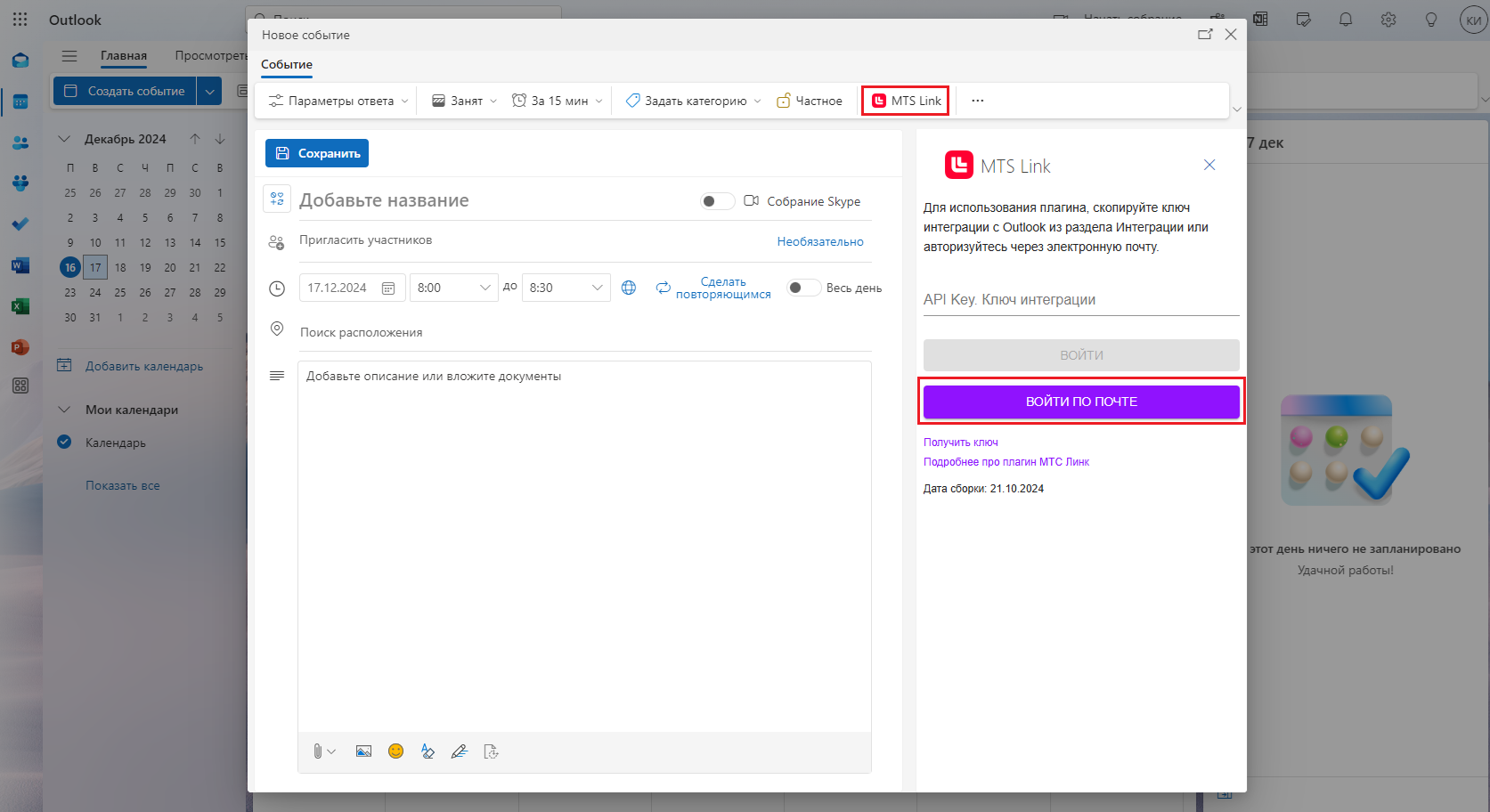
Откроется страница входа в МТС Линк, где можно выбрать вариант входа по почте и паролю или через SSO:
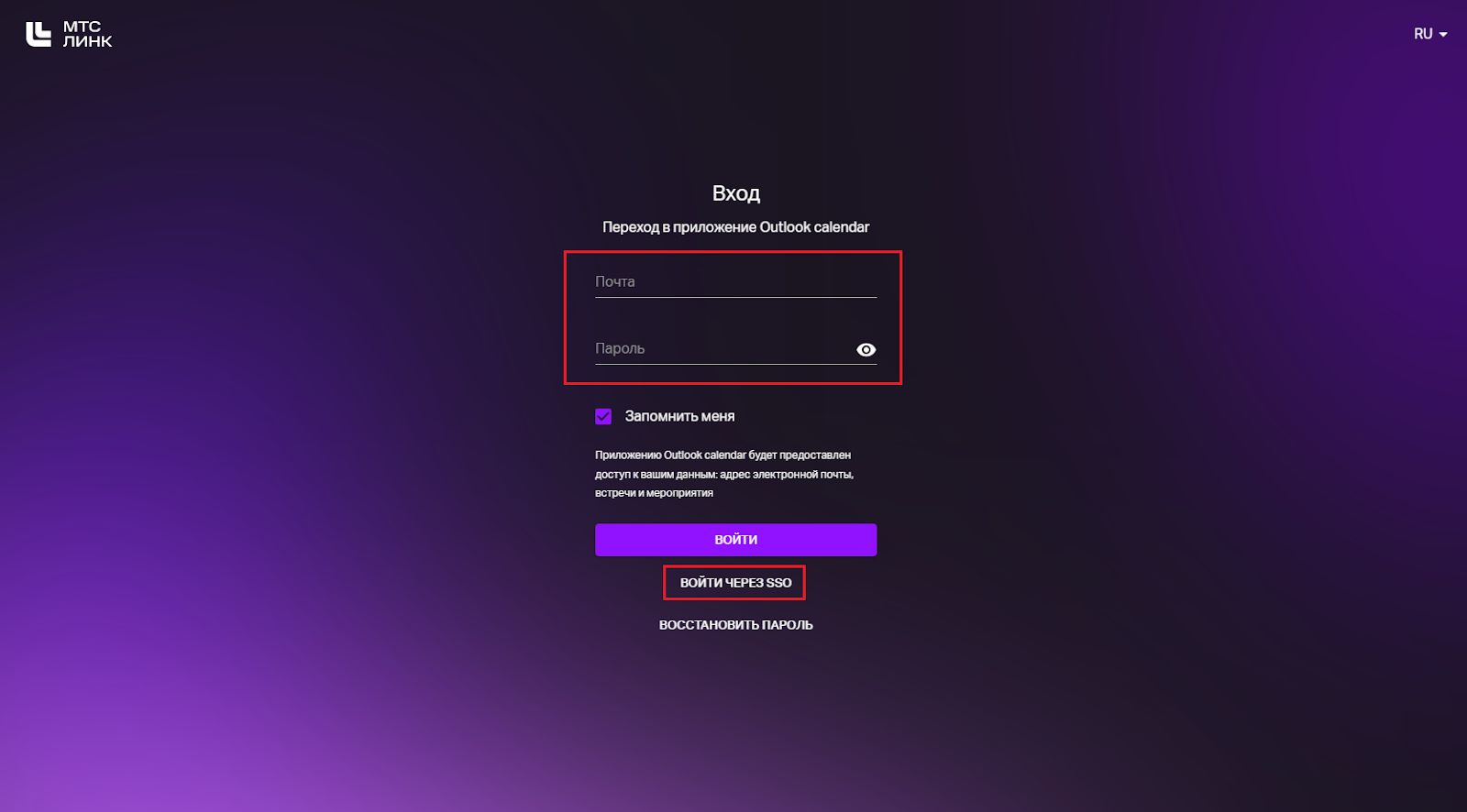
Через ключ интеграции (API key). Нажать на кнопку "MTS Link" (или на кнопку "MTS Meetings", если вы в десктопном приложении) в окне управления встречей. В правой части окна появится панель "MTS Link". Нажмите на "Получить ключ":
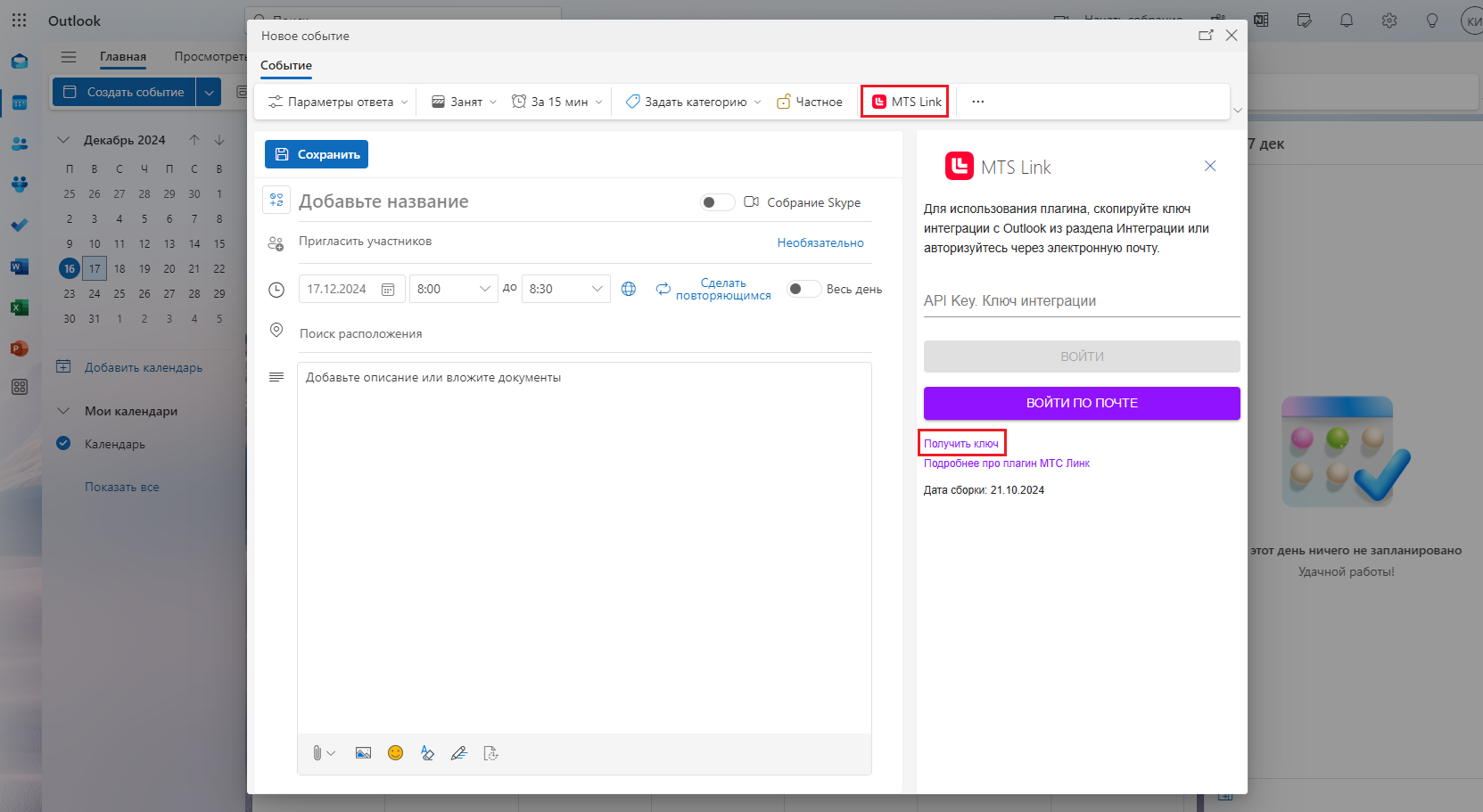
Откроется раздел "Интеграции" личного кабинета платформы МТС Линк. Нажмите на "Outlook" и в открывшемся окне скопируйте ключ:
Далее нужно вернуться на страницу календаря, вставить ключ в соответствующее поле и нажать на "Войти".
Готово! Теперь вы сможете создавать встречи прямо из календаря Microsoft Outlook.
Статьи по теме
Как планировать рабочие встречи и почему иногда лучше сообщение, чем созвон: советы экспертов
Как не потеряться в океане созвонов: советы для удаленщиков
Меня нет, я в домике: что сказать коллегам, если приходится пропускать очередной созвон
Как не потратить время команды впустую: чек-лист по проведению продуктивных онлайн-встреч
Как таск-трекер улучшает работу команды: советы экспертов, которые помогут не утонуть в задачах
